3 طرق فعالة لاستبدال الصوت في ملف فيديو
يغطي هذا المنشور 3 طرق بسيطة ل استبدال الصوت في الفيديو. سواء كنت تريد تغيير صوت مقطع فيديو عبر الإنترنت، أو على جهاز iOS/Android المحمول الخاص بك، أو على جهاز كمبيوتر، يمكنك العثور على المحرر ذي الصلة للقيام بذلك.
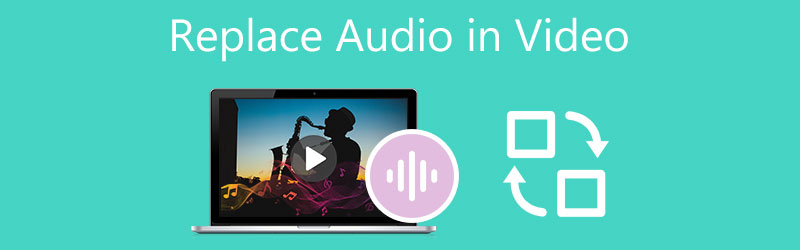
- قائمة الدليل
- الجزء 1. أفضل طريقة لاستبدال الصوت في الفيديو
- الجزء 2. تغيير صوت الفيديو عبر الإنترنت
- الجزء 3. استبدال الصوت في ملف فيديو في VLC
- الجزء 4. الأسئلة الشائعة حول كيفية استبدال أو تغيير الصوت في الفيديو
الجزء 1. أفضل طريقة لاستبدال الصوت في ملف فيديو على أجهزة الكمبيوتر التي تعمل بنظام Windows وMac
عندما تريد استبدال الصوت في ملف فيديو، أو كتم المسار الصوتي الأصلي، أو تغيير موسيقى الخلفية، يجب عليك تجربة البرنامج القوي محول الفيديو في نهاية المطاف. باعتباره محرر ومحول فيديو متكامل الميزات، فهو يدعم جميع تنسيقات الفيديو والصوت المستخدمة بشكل متكرر بما في ذلك MP4 وAVI وFLV وMKV وMOV وWMV وMP3 وAAC وM4A وFLAC والمزيد. يمكنك تنزيله مجانًا واتباع الخطوات أدناه لاستبدال الصوت في الفيديو.
قم بتشغيل Video Converter Ultimate، انقر فوق إضافة ملفات أو + لتصفح واستيراد ملف الفيديو الخاص بك.

على الجانب الأيمن من الفيديو المضاف، انقر فوق القناة الصوتية، ثم حدد إضافة مسار صوتي ميزة. من النافذة المنبثقة، حدد الملف الذي تريد استخدامه لاستبدال الصوت المصدر في الفيديو.
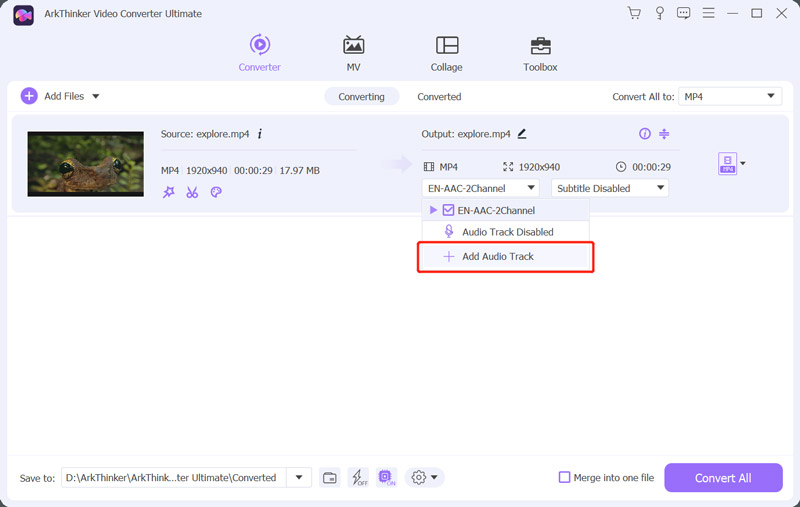
بعد إضافة مسار صوتي جديد، سيُطلب منك تعديله. يمكنك النقر على تحرير الآن زر للمضي قدما.
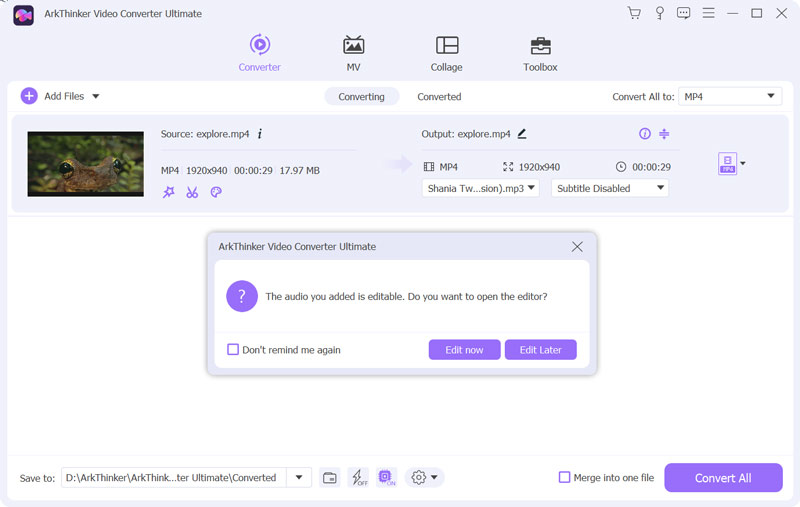
سيتم توجيهك الآن إلى نافذة تحرير الصوت الرئيسية. يمكنك استبدال الصوت في الفيديو وإضافة موسيقى خلفية جديدة وضبط مستوى الصوت وضبط التأخير وإجراء عمليات أخرى. يمكنك أيضًا النقر فوق يحرر أيقونة أسفل الفيديو الذي تم تحميله، ثم انقر فوق صوتي علامة التبويب للوصول إلى هذه الميزات.

بعد استبدال الصوت في ملف فيديو، يمكنك النقر فوق "موافق" لحفظ التغييرات. ثم حدد تنسيق الإخراج الصحيح من القائمة المنسدلة تحويل الكل إلى. انقر على تحويل جميع زر لتخزين ملف الفيديو المعدل هذا.
الجزء 2. كيفية تغيير الصوت في الفيديو عبر الإنترنت وبشكل مجاني
لإضافة موسيقى خلفية بسهولة وتغيير المسار الصوتي المصدر للفيديو الخاص بك، يمكنك أيضًا الاعتماد على بعض الخدمات المجانية عبر الإنترنت. هناك العديد من برامج تحرير الفيديو المتوفرة على الإنترنت والتي يمكنها مساعدتك في استبدال الصوت في ملف فيديو مباشرة على متصفح الويب الخاص بك. هنا نأخذ الشعبية كليديو كمثال لتوضيح كيفية تغيير صوت الفيديو عبر الإنترنت.
سواء كنت تستخدم Chrome أو Safari أو IE أو Edge أو Firefox أو Yahoo، افتح متصفح الويب الخاص بك وانتقل إلى Clideo أضف الموسيقى إلى الفيديو صفحة. يمكنك أيضًا الانتقال إلى الموقع الرسمي لـ Clideo، انقر فوق جميع الأدوات، ثم حدد إضافة موسيقى إلى الفيديو.
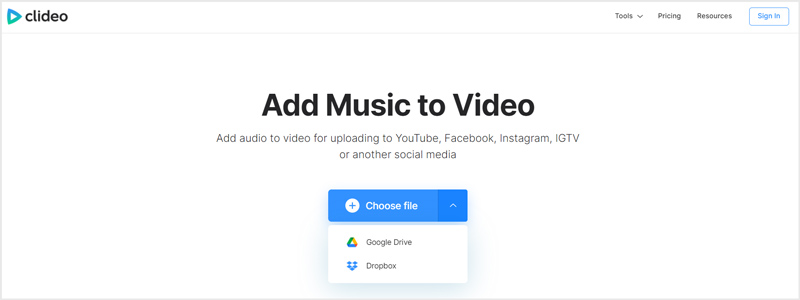
عندما تصل إلى هناك، انقر فوق اختر ملف لتصفح وإضافة ملف الفيديو الخاص بك. هنا يمكنك أيضًا تحرير مقطع فيديو من Google Drive أو Dropbox. يتم دعم جميع تنسيقات الفيديو والصوت الشائعة الاستخدام، مثل MP4 وMOV وFLV وWMV وAVI وMP3 وWMA وغيرها.
سيستغرق إكمال التحميل وقتًا طويلاً نسبيًا. بعد ذلك، انقر فوق أضف الصوت على الجانب الأيمن لتغيير صوت الفيديو عبر الإنترنت. خلال هذه الخطوة، يمكنك تخصيص المسار الصوتي بحرية ليناسب ملف الفيديو. علاوة على ذلك، يُسمح لك بضبط مستوى صوت المسار الصوتي المصدر والمقطع المضاف حديثًا.
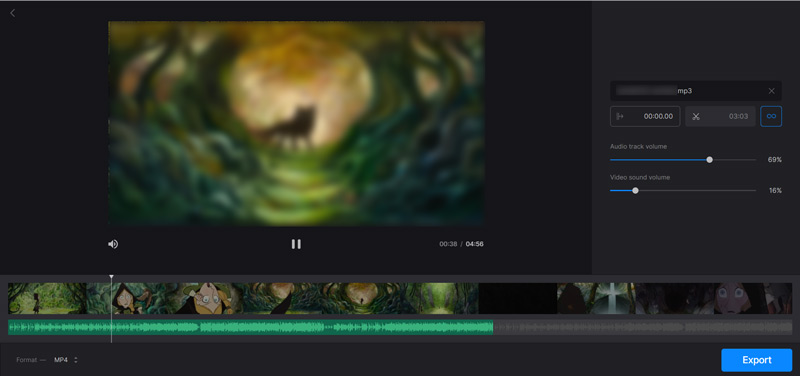
بعد استبدال الصوت في الفيديو، يمكنك تحديد تنسيق الإخراج من ملف شكل الخيار، ثم انقر فوق يصدّر زر لحفظ هذا الفيديو المعدل. إذا كنت تستخدم نسخته المجانية، فسيقوم Clideo بإضافة علامة مائية إلى الفيديو الناتج. لإزالته، يجب عليك الترقية إلى الإصدار المدفوع.
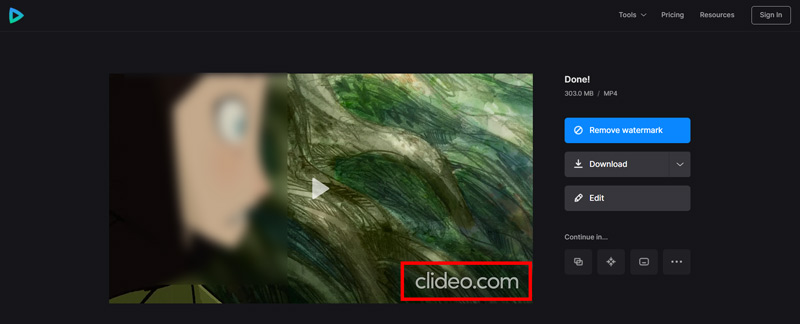
إلى جانب تغيير المسار الصوتي على جهاز الكمبيوتر، يتيح لك Clideo أيضًا استبدال الصوت في ملف فيديو على هاتف iPhone أو iPad أو Android. فهو يوفر طريقة بسيطة لإضافة موسيقى خلفية جديدة إلى الفيديو الخاص بك دون إعادة ترميزه.
الجزء 3. كيفية استبدال الصوت في ملف فيديو باستخدام VLC Media Player
سي.إل.سي هو مشغل وسائط شائع ومفتوح المصدر مصمم بالعديد من ميزات تحرير الفيديو والصوت العادية. وهو متوافق مع أنظمة التشغيل Windows وmacOS وLinux وiOS وAndroid. إذا كان لديك برنامج VLC Media Player مثبتًا على جهازك، فيمكنك استخدامه لاستبدال الصوت في الفيديو.
قم بتشغيل VLC Media Player، وانقر فوق الأعلى وسائط القائمة، ثم اختر تحويل/حفظ خيار. في النافذة المنبثقة افتح الوسائط النافذة، انقر فوق يضيف زر لتحميل ملف الفيديو الخاص بك.

ضع علامة في المربع الذي يسبق عرض المزيد من الخيارات، ثم ضع علامة اختيار على قم بتشغيل وسائط أخرى بشكل متزامن خيار. اضغط على تصفح لعرض نافذة الوسائط المفتوحة الأخرى. هنا يمكنك النقر على يضيف زر واستيراد الصوت. انقر على يختار زر للمضي قدما.
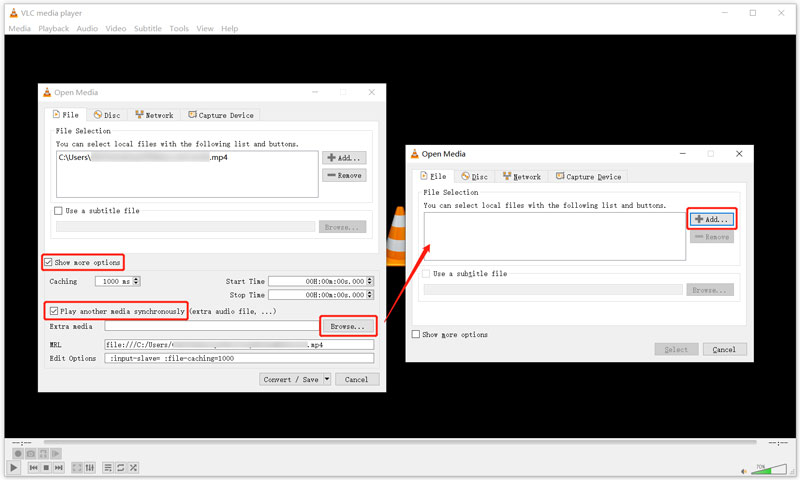
من القائمة المنسدلة تحويل/حفظ، اختر يلعب خيار. من خلال القيام بذلك، يمكنك تشغيل ملف الفيديو الخاص بك والصوت الجديد في VLC.

انقر على الأعلى صوتي القائمة، اختر مقطع صوتي، ثم حدد المسار 1 أو المسار 2 لتغيير الصوت الأصلي للفيديو الخاص بك.
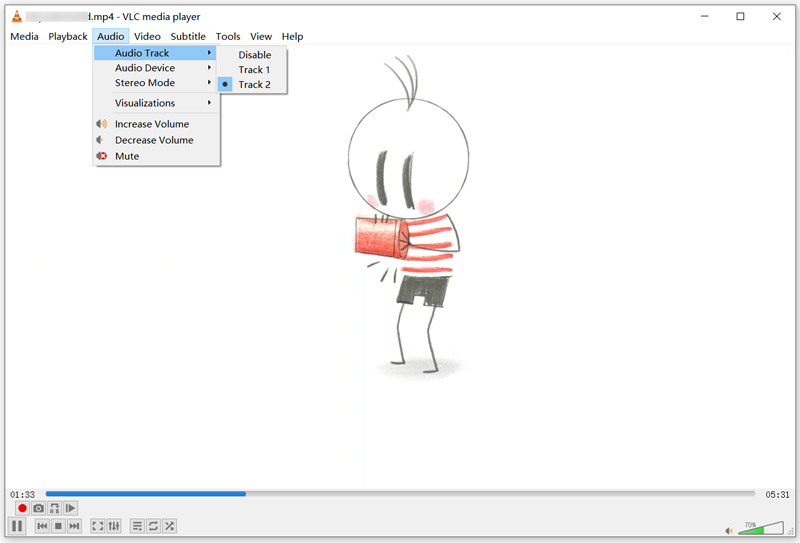
الجزء 4. الأسئلة الشائعة حول كيفية استبدال الصوت أو تغييره في ملف فيديو
1. هل يمكن لبرنامج Adobe Audition استبدال الصوت في الفيديو؟
نعم، باعتباره برنامج تحرير الصوت الاحترافي، يستطيع Adobe Audition إنشاء مؤثرات صوتية ومزجها وتصميمها. أنها تمكنك من استبدال الصوت في ملف فيديو. لكنها معقدة للغاية للاستخدام. يمكنك بدء نسخة تجريبية مجانية ومعرفة ما إذا كان بإمكانك معرفة كيفية استخدامها.
2. كيف يمكنك استبدال الصوت في مقطع فيديو على YouTube؟
افتح موقع YouTube وقم بتسجيل الدخول إلى استوديو YouTube. يمكنك النقر على المحتوى من القائمة اليسرى، ثم اختيار الفيديو الذي تريد استبدال الصوت فيه. انقر فوق Editor، واختر Audio Music، ثم استبدل الصوت باستخدام مرشحات البحث الخاصة به. عندما تحصل على مسار صوتي مناسب، يمكنك النقر فوق "إضافة" لتأكيد ذلك.
3. كيف يمكنني استبدال الصوت مجانًا في مقطع فيديو على جهاز iPhone الخاص بي؟
يمكنك استخدام iMovie لتغيير صوت الفيديو على كل من أجهزة iOS وMac. افتح iMovie على جهاز iPhone الخاص بك وقم بتحميل الفيديو الخاص بك. اضغط على "تحرير" ثم اختر "تحرير المقطع". في الشاشة السفلية لجهاز iPhone الخاص بك، يمكنك رؤية بعض خيارات التحرير شائعة الاستخدام. هنا يمكنك اختيار الموسيقى لتحل محل المسار الصوتي المصدر للفيديو الخاص بك.
خاتمة
يحكي هذا المنشور 3 طرق مفيدة ل استبدال الصوت في ملف فيديو. عندما تريد تغيير مسار الصوت المصدر لمقطع فيديو، يمكنك استخدام الأداة المفضلة لديك للقيام بذلك.
ما رأيك في هذا المنصب؟ انقر لتقييم هذه المشاركة.
ممتاز
تقييم: 4.8 / 5 (على أساس 138 الأصوات)
ابحث عن المزيد من الحلول
كيفية تدوير مقطع فيديو على iPhone وAndroid وMac/PC وعبر الإنترنت قص الفيديو عبر الإنترنت، على أجهزة iPhone وAndroid وWindows وMac مُحسِّن الفيديو - كيفية تحسين جودة الفيديو ودقته كيفية قلب مقطع فيديو على iPhone وAndroid وMac/PC وعبر الإنترنت احصل على 3 تطبيقات لإزالة ضوضاء الخلفية من الفيديو 2022 إزالة الصوت من الفيديو - كتم صوت الفيديو على أجهزة مختلفةالمقالات النسبية
- تحرير الفيديو
- فلتر الفيديو – كيفية إضافة فلتر ووضعه على الفيديو 2022
- تغيير دقة الفيديو - خفض دقة الفيديو أو زيادتها
- أفضل 16 تطبيقًا لتحرير الفيديو على أنظمة Windows/Mac/iPhone/Android
- برنامج تعليمي قابل للتنفيذ لتحرير لون الفيديو دون فقدان الجودة
- طرق قابلة للتنفيذ لتفتيح مقطع فيديو على أجهزة الكمبيوتر أو الأجهزة المحمولة
- أفضل 8 برامج تحرير فيديو مدفوعة ومجانية لنظام التشغيل Windows 11/10/8/7
- تحرير الصوت
- كيفية استبدال الصوت في الفيديو على أجهزة مختلفة 2022
- كيفية قص الصوت في Audacity، WMP، iMovie، Online، Trimmer
- أربع طرق سهلة لتغيير مستوى الصوت وتحريره على أجهزة الكمبيوتر الشخصية وأجهزة Mac
- 4 طرق سهلة لتحرير الملفات الصوتية على أجهزة الكمبيوتر التي تعمل بنظام Windows وMac
- كيفية ضغط الملفات الصوتية دون فقدان جودة الصوت
- كيفية دمج ملفين صوتيين أو أكثر على أجهزة مختلفة



